
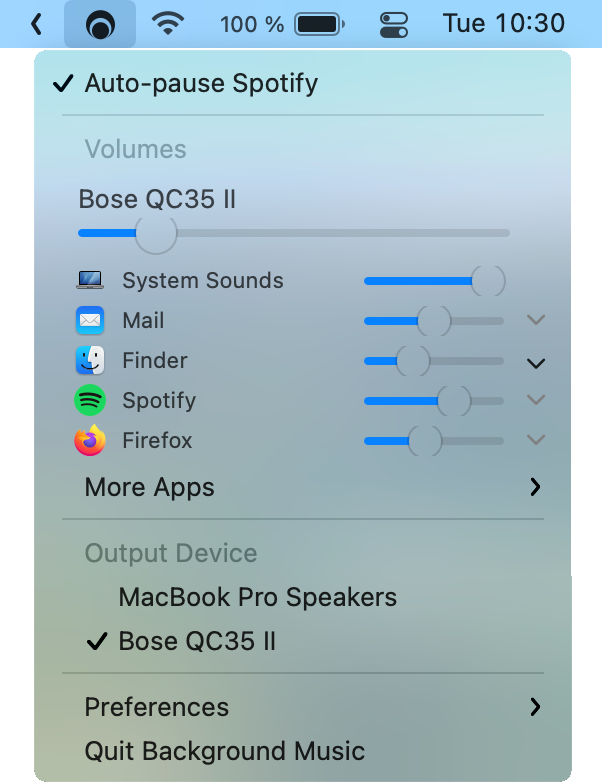
概述
自動暫停音樂
申請量
錄製系統音訊
下載
運行/配置
建置和安裝
解除安裝
故障排除
相關項目
執照
當第二個音訊來源正在播放時,背景音樂會自動暫停音樂播放器,並在第二個音訊來源停止時取消暫停播放器。
自動暫停功能目前支援以下音樂播放器:
新增對新音樂播放器的支援通常很簡單。 1如果您不知道如何編程,或者只是不喜歡編程,請隨意創建問題。否則,請參見 BGMusicPlayer.h。
背景音樂為系統上運行的每個應用程式提供音量滑桿。您可以將安靜的應用程式音量提高到高於其最大音量。
您可以使用背景音樂錄製系統音訊。執行背景音樂時,啟動QuickTime Player並選擇「檔案」>「新音訊錄製」 (或「新螢幕錄製」 、 「新電影錄製」 )。然後點選錄製按鈕旁的下拉式選單 ( ⌄ ),並選擇背景音樂作為輸入裝置。
您可以透過建立將輸入裝置(通常是內建輸入)與背景音樂裝置組合在一起的聚合裝置來一起錄製系統音訊和麥克風。您可以使用/Applications/Utilities下的音訊 MIDI 設定公用程式建立聚合設備。
需要 macOS 10.13+ 。
您可以使用以下選項下載目前版本的背景音樂。我們還有快照建置。
下載版本0.4.3 :
![]() 背景音樂-0.4.3.pkg (771 KB)
背景音樂-0.4.3.pkg (771 KB)
MD5:8c3bfe26c9cdf27365b9843f719ef188
SHA256:c1c48a37c83af44ce50bee68879856c96b2f6c97360ce461b1c7d653515be7fd
PGP:sig、金鑰 (0595DF814E41A6F69334C5E2CAA8D9B8E39EC18C)
透過在終端機中執行以下命令來使用 Homebrew 進行安裝:
brew install --cask background-music如果您想要最新的快照版本,請執行:
brew tap homebrew/cask-versions
brew install --cask background-music-pre只需運行Applications > Background Music.app !啟動時,背景音樂在System Settings > Sound下將其自身設定為預設輸出裝置(並在退出時將其設定回預設輸出裝置)。
將背景音樂新增至System Settings > General > Login Items 。
背景音樂通常需要不到一分鐘的時間來製作。您需要 Xcode 版本 10 或更高版本。
(set -eo pipefail ; URL= ' https://github.com/kyleneideck/BackgroundMusic/archive/master.tar.gz ' ;
cd $( mktemp -d ) ; echo Downloading $URL to $( pwd ) ; curl -qfL# $URL | gzcat - | tar x &&
/bin/bash BackgroundMusic-master/build_and_install.sh -w && rm -rf BackgroundMusic-master)此指令使用/bin/bash而不是bash ,以防有人的$PATH中有非標準 Bash。但是,它不會對tar或curl執行此操作。另外, build_and_install.sh不會透過絕對路徑呼叫程式。該指令也使用gzcat - | tar x而不是tar xz ,因為gzcat也會檢查檔案的完整性(gzip 檔案包含校驗和),並確保下載了一半的build_and_install.sh副本不會運行。
/bin/bash build_and_install.sh 。該腳本會在安裝結束時重新啟動系統音訊進程 (coreaudiod),因此如果可以的話,請暫停任何播放音訊的應用程式。
若要手動建置和安裝,請參閱 MANUAL_INSTALL.md。
若要從系統中卸載背景音樂,請依照下列步驟操作:
uninstall.sh ,請執行: cd /Applications/Background Music.app/Contents/Resources/ 。bash uninstall.sh 。如果找不到uninstall.sh ,您可以重新下載該項目。
若要手動卸載,請參閱MANUAL_UNINSTALL.md。
如果背景音樂崩潰且音訊停止運作,請開啟System Settings > Sound並將系統的預設輸出裝置變更為背景音樂裝置以外的裝置。如果已經是,則更改預設設備,然後再次更改回來。
確保首次運行背景音樂時允許“麥克風存取”。如果您拒絕,請前往System Settings > Security & Privacy > Privacy > Microphone ,在清單中找到背景音樂並選取其旁邊的方塊。背景音樂其實並不監聽您的麥克風。它需要該權限,因為它從虛擬輸入裝置(macOS 將其視為麥克風)獲取系統音訊。 (我們正在#177 中研究它。)
如果應用程式的音量滑桿不起作用,請嘗試在More Apps中尋找Some App (Helper)等條目。對於某些會議或視訊聊天應用程序,您可能需要執行此操作才能更改當前會議音量。
將應用程式的音量設定為高於 50% 可能會導致削波。
目前僅支援 2 聲道(立體聲)音訊設備的輸出。
VLC 在播放時暫停 iTunes 或 Spotify,並在播放後停止背景音樂取消暫停您的音樂。
Skype 在通話期間暫停 iTunes。
在背景音樂未運作時插入或拔出耳機會導致系統音訊靜音。
Chrome 錯誤會阻止 Chrome 在您開啟背景音樂後切換到背景音樂裝置。
某些應用程式播放的通知聲音的長度僅足以觸發自動暫停。
kPauseDelayNSec常數。它會增加您的音樂相對於其他音訊的重疊時間,因此不要增加太多。詳細資訊請參閱#5。TODO.md 和 GitHub 問題中列出了許多其他問題。
版權所有 © 2016-2024 背景音樂貢獻者。根據 GPLv2 或任何更高版本獲得許可。
背景音樂包括以下程式碼:
[1]但是,如果音樂播放器不支援 AppleScript,或不支援背景音樂所需的事件( isPlaying 、 isPaused 、 play和pause ),則添加起來可能需要花費更多的精力。 (在某些情況下需要更改音樂播放器本身。)↩